Edge浏览器如何开启通知请求静音功能?最近有些小伙伴都想要设置这个功能,但是都不清楚具体的操作位置,在浏览器设置的网站权限中,开启后所有的通知都会是静音的状态,为了方便大伙进行操作,本期的软件教程就为广大用户们分享详细的操作步骤,接下来让我们一起看看详细的设置方法吧。
操作方法如下:
1、双击打开软件,点击右上角的三个点图标。
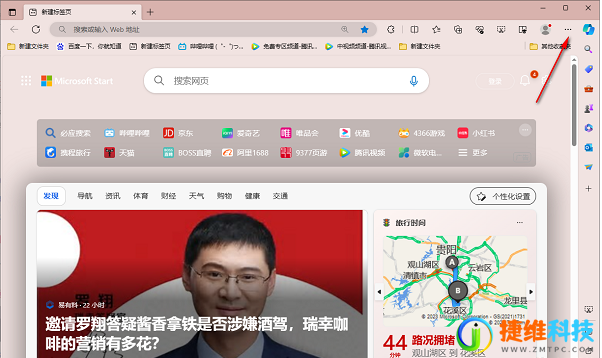
2、接着点击下方选项列表中的“设置”。
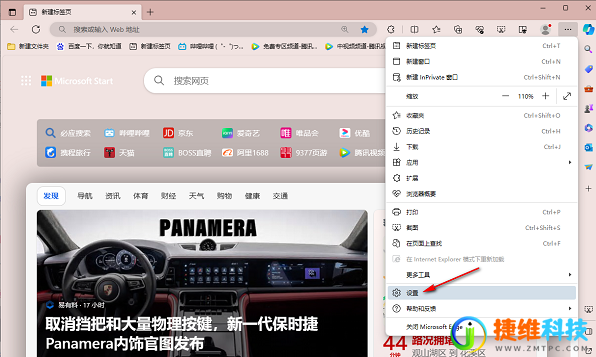
3、进入到新的窗口界面后,点击左侧栏中的“cookie和网站权限”选项。
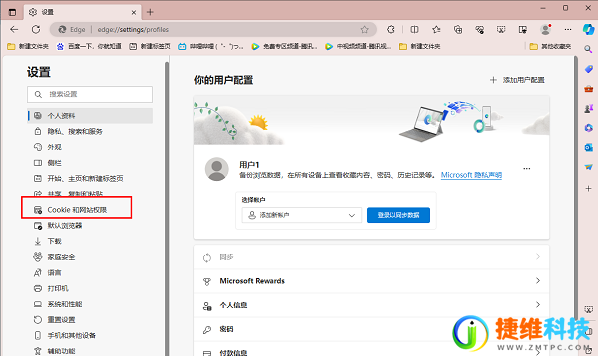
4、随后点击右侧中的“通知”选项。
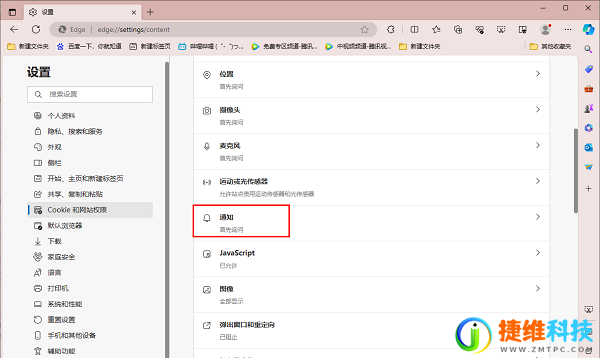
5、然后找到其中的“使通知请求静音”,最后将其右侧的开关按钮打开就可以了。
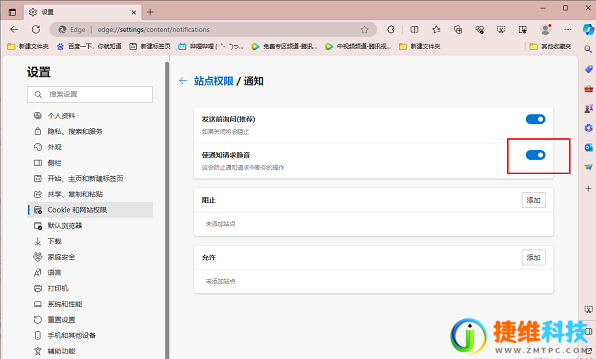
 微信扫一扫打赏
微信扫一扫打赏 支付宝扫一扫打赏
支付宝扫一扫打赏